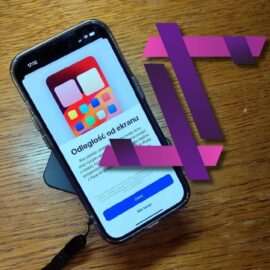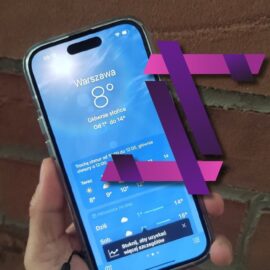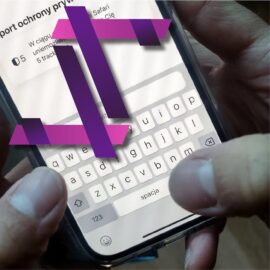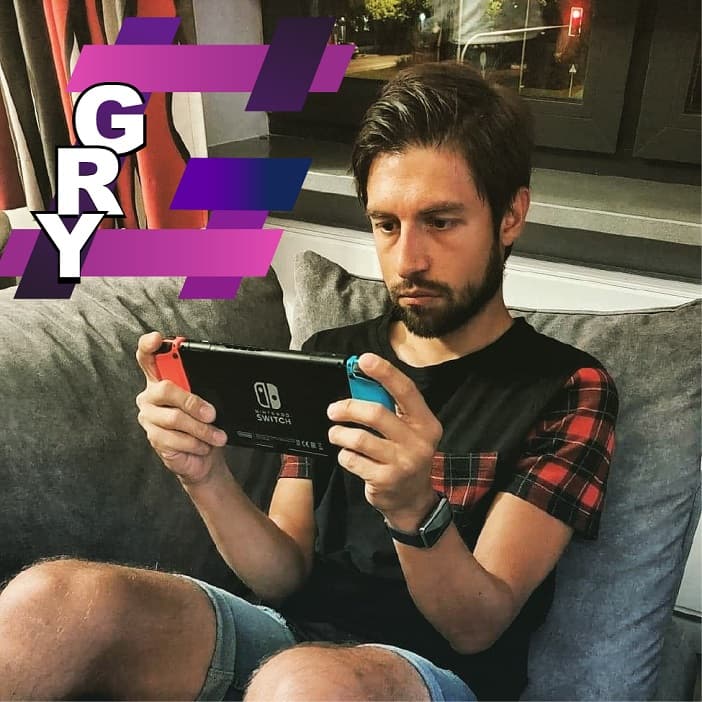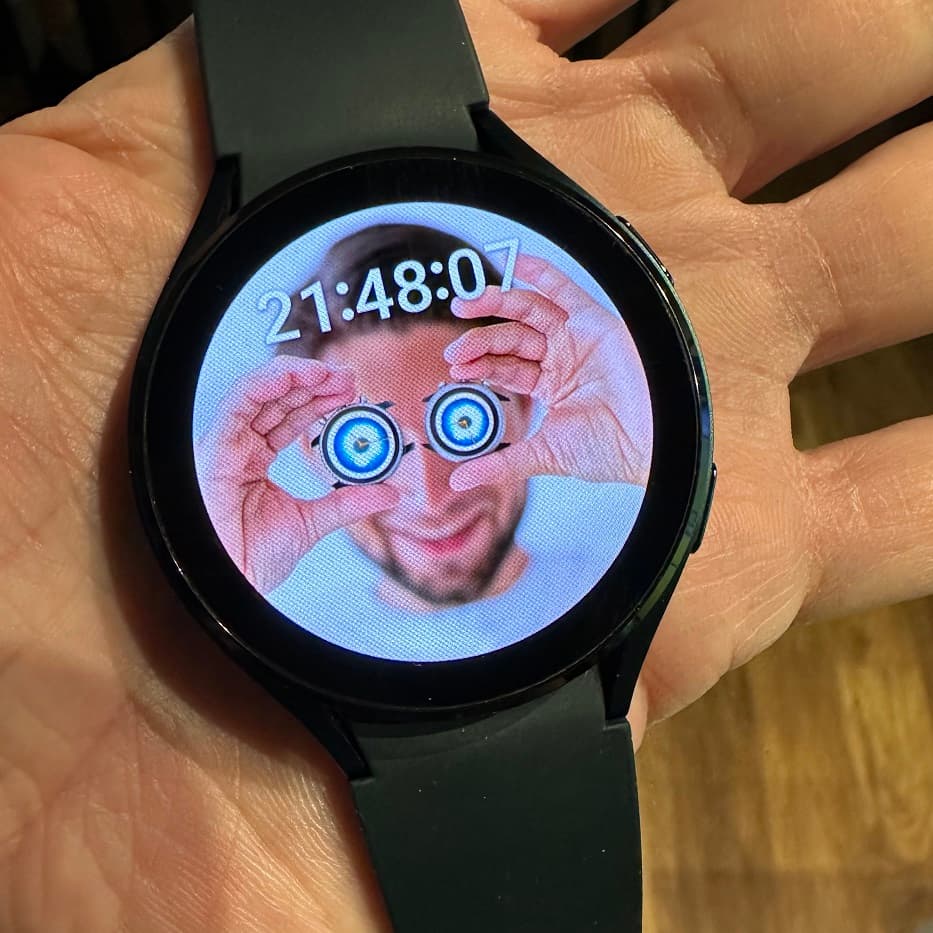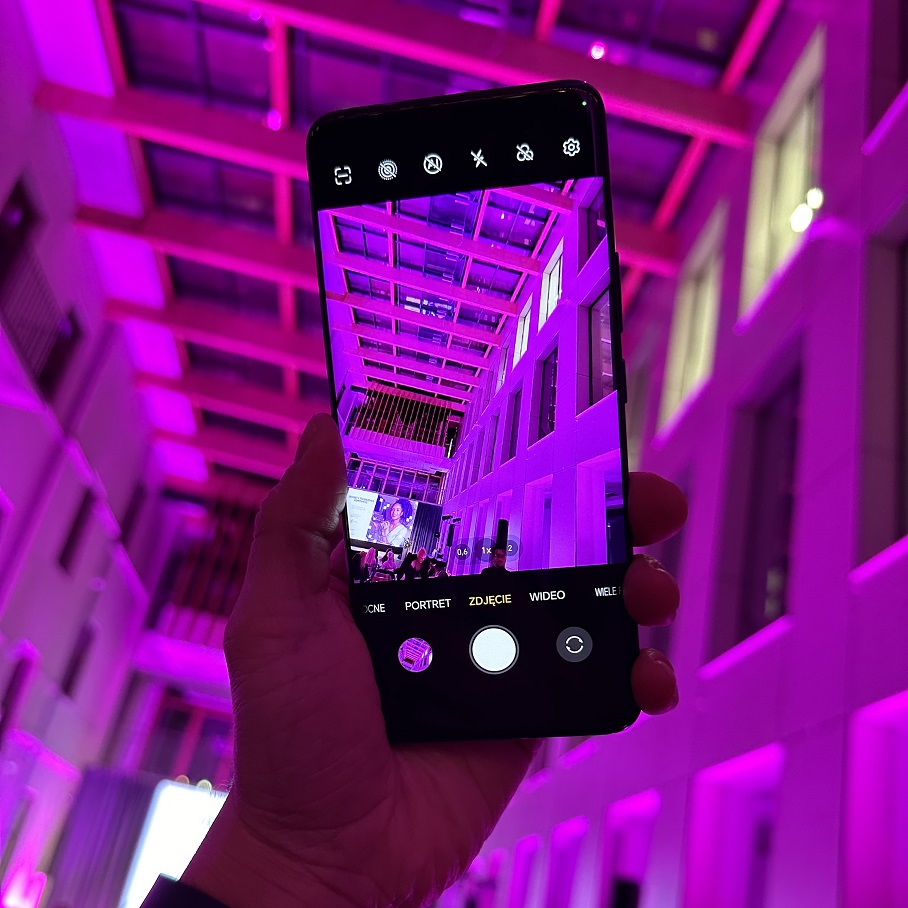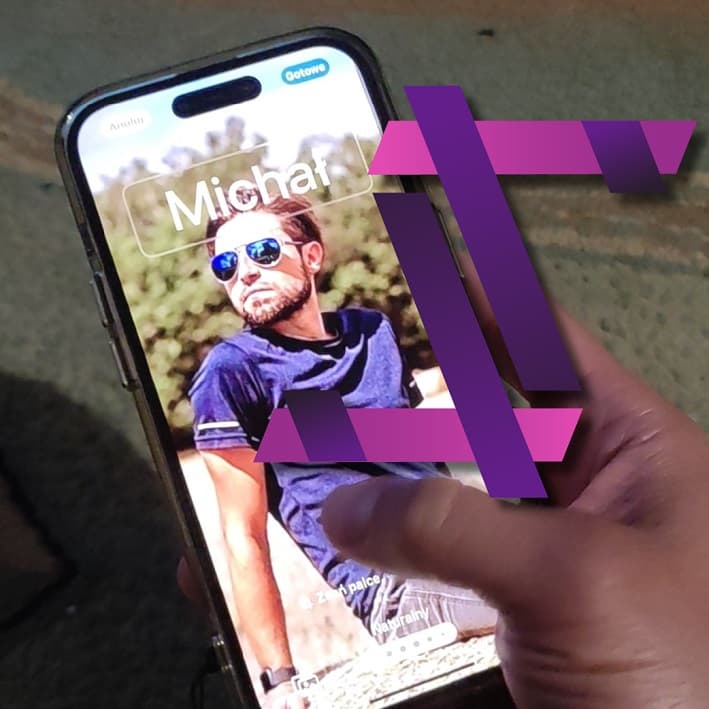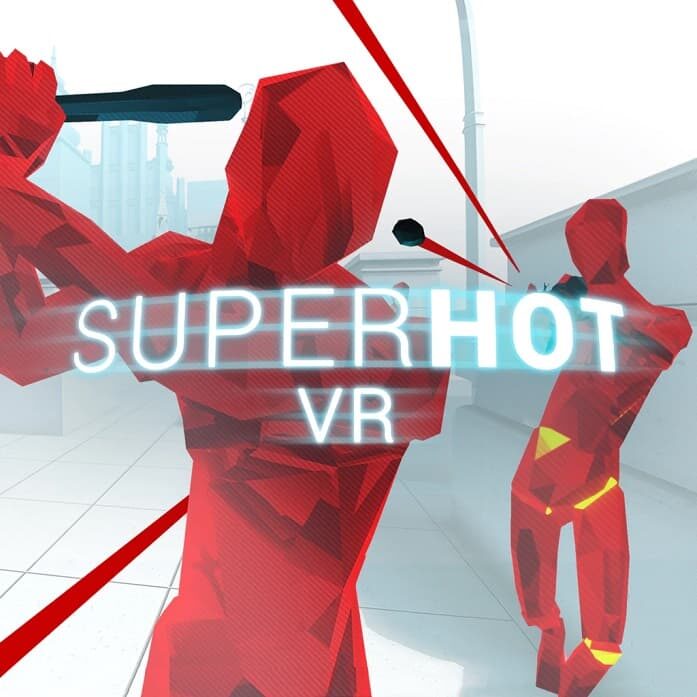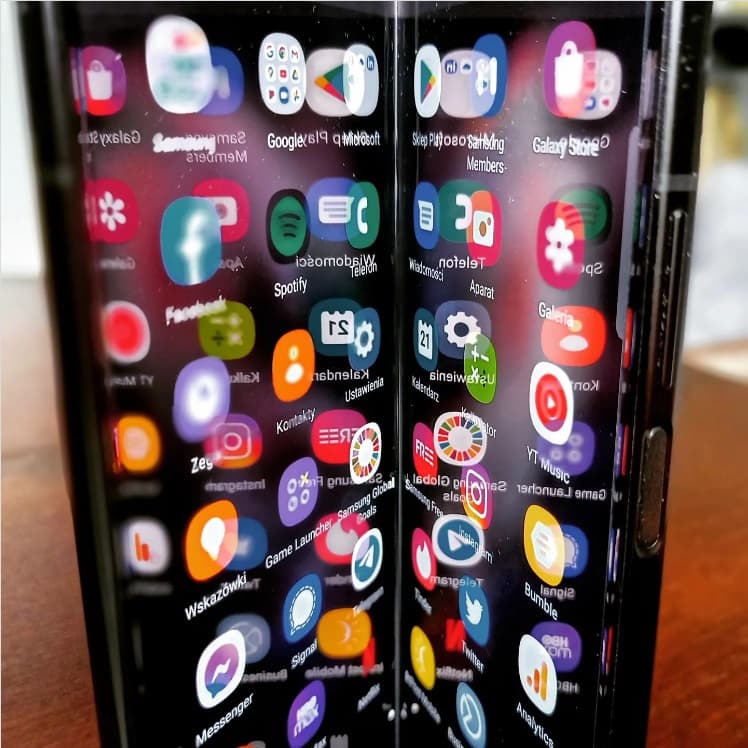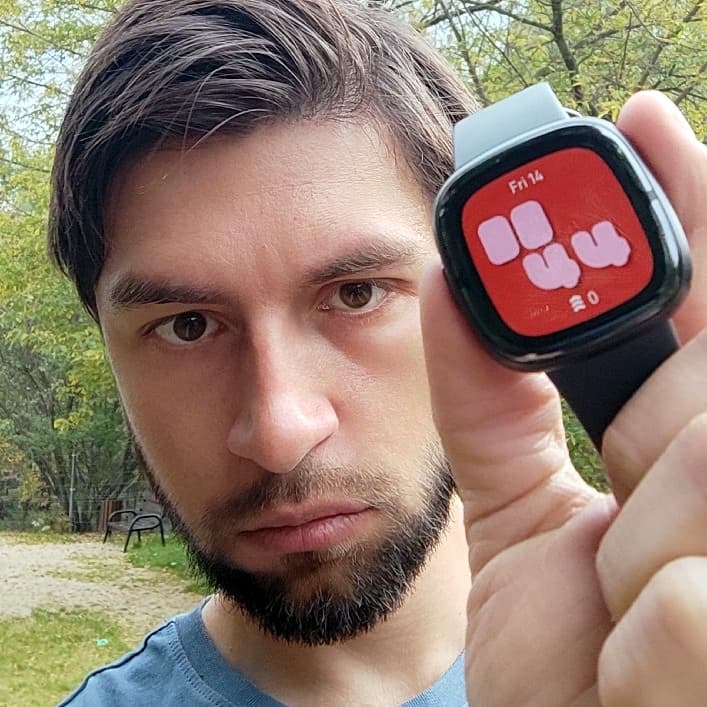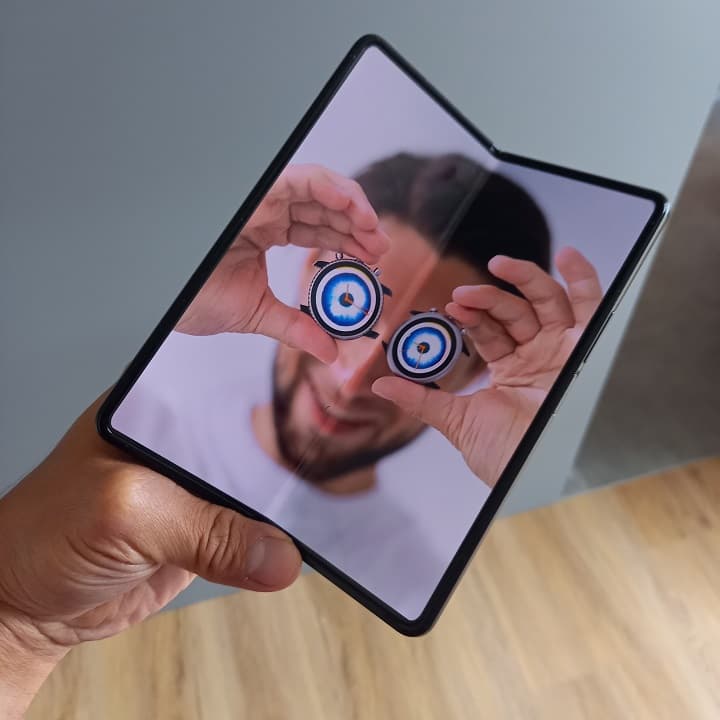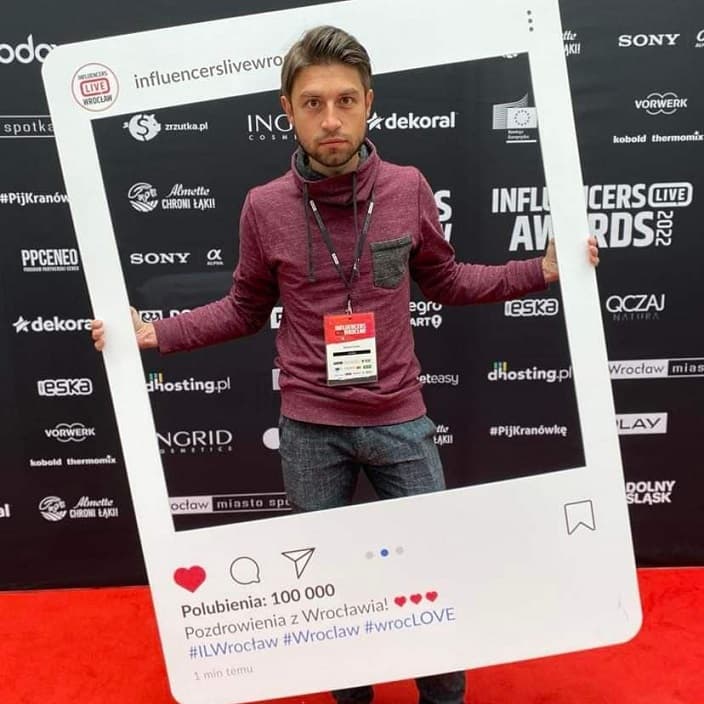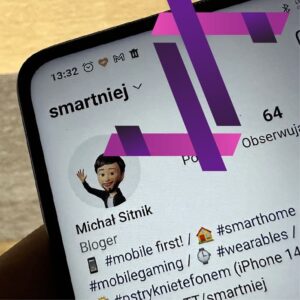
Smarthacki! Moja nowa seria na blogu. Szybkie wrzutki ze smart lifehackami, czyli praktycznymi rozwiązaniami związanymi z mobilnymi urządzeniami, o których mogłeś nie wiedzieć, a mogą ułatwić ci korzystanie z codziennej elektroniki. Przeróżne ukryte funkcje, tryby, zastosowania, opcje, easter eggi lub narzędzia dostępne m.in. w smartfonie, zegarku, tablecie, smart głośniku/smart ekranie lub innych gadżetach codziennego użytku. Mam nadzieję, że się przydadzą.
W tym tygodniu dwa mini „hacki” związane z serwisem Spotify. Aktualnie korzystam z katalogu tego serwisu, a trafiłem na dwie IMO przydatne opcje:
Jak ustawić Timer (wyłącznik czasowy) w Spotify?
Jeśli dużo słuchacie to jestem pewien, że zaśnięcie ze słuchawkami na uszach zdarzało wam się często (lub z włączonym audio na głośniku). Ja zauważyłem, że „odpływam” głównie przy podcastach. Opowiadania i słuchowiska są bardziej kołyszące, a jeszcze, jak lektor lub podcaster ma przyjemny głos, to o zaśniecie nietrudno. W Spotify znajdziemy też sporo materiałów relaksujących, których celem jest właśnie szybsze wprowadzanie w sen. W takich sytuacjach najlepiej uruchomić sobie timer (jak w telewizorach), szczególnie, że playlisty w streamingu mogą lecieć w nieskończoność, a podcasty bywają długie.
Wyłącznik czasowy to funkcja dostępna bezpośrednio w mobilnym odtwarzaczu Spotify:
- Wejdź w ustawienia – trzy kropeczki w trybie uruchomionej muzyki/podcastu (widok okładki i playera)
- Znajdź „wyłącznik czasowy” (z ikonką księżyca)
- Wybierz czas: 5/10/15/30/45 minut, godzina (w każdej chwili można wszystko wznowić lub zmienić czas) lub koniec utworu (wyłącza odtwarzanie wraz z zakończeniem audycji/utworu – niestety nie widzę tej opcji dla playlisty)
BTW: wiecie, że niektórzy celowo uruchamiają muzę przed snem, bo w ten sposób zasypiają lepiej? Niektóre badania potwierdzają nawet związek muzyki z lepszą jakością snu, choć są też opinie odwrotne – związek ze słuchem. Nie chcę jednak tutaj wchodzić w temat zbyt głęboko. Generalnie – warto ustawić wyłącznik czasowy 😉 .
Czyszczenie cache w Spotify
 Druga (IMO) przydatna opcja w aplikacji Spotify, której nie używamy na co dzień to czyszczenie pamięci podręcznej. Spotify zapisuje sporo danych, by nasze albumy, playlisty i podcasty działały szybciej. Szkoda przestrzeni w telefonie, szczególnie, gdy nie mamy za dużo gigabajtów. Serwis po prostu wrzuca do cache pliki, by były gotowe do płynnego odtworzenia (reklamy pewnie też 😛 ). Oprócz tego, platforma potrzebuje pamięci do zbuforowania audio, które być może potem w jakiś sposób zalegają (może np. często powtarzane kawałki). Z tego co czytałem, Spotify potrzebuje przynajmniej 1 GB wolnego, by prawidłowo funkcjonować. U mnie na Androidzie ciągłe niedobory i nie potwierdzam tej informacji, bo serwis działa bezproblemowo przy mniejszej przestrzeni.
Druga (IMO) przydatna opcja w aplikacji Spotify, której nie używamy na co dzień to czyszczenie pamięci podręcznej. Spotify zapisuje sporo danych, by nasze albumy, playlisty i podcasty działały szybciej. Szkoda przestrzeni w telefonie, szczególnie, gdy nie mamy za dużo gigabajtów. Serwis po prostu wrzuca do cache pliki, by były gotowe do płynnego odtworzenia (reklamy pewnie też 😛 ). Oprócz tego, platforma potrzebuje pamięci do zbuforowania audio, które być może potem w jakiś sposób zalegają (może np. często powtarzane kawałki). Z tego co czytałem, Spotify potrzebuje przynajmniej 1 GB wolnego, by prawidłowo funkcjonować. U mnie na Androidzie ciągłe niedobory i nie potwierdzam tej informacji, bo serwis działa bezproblemowo przy mniejszej przestrzeni.
Celowo nawiązałem do niedoborów danych, bo właśnie w takiej sytuacji czyszczenie cache będzie przydatne. Spotify może się zawieszać lub wykazywać błędy. Dobrze jest wtedy usunąć zbędne pliki z pamięci podręcznej aplikacji (jestem ciekaw, czy aplikacje do czyszczenia cache w Androidzie docierają do tych folderów i usuwają cache Spotify). Pamiętajcie, że usuwanie cache w Spotify wpływa też na odbiór aplikacji ogółem, więc przemyślcie czy warto (możliwe, że wczytywanie kolejnych utworów będzie wtedy wolniejsze). Na pewno usunięcie cache Spotify pozwoli odzyskać przestrzeń w systemie (iOS/Android).
Jak usunąć cache w Spotify?
W iOS nie ma tylu opcji co w Androidzie (są wspomniane apki do czyszczenia cache), więc alternatywnie do opcji cache w Spotify najprościej odinstalować aplikację i zainstalować na nowo.
W Androidzie można to zrobić przez dłuższe przytrzymanie ikonki apki i wejście w „app info” (informacje o aplikacji przy symbolu „i”). Znajdziemy tam użycie pamięci/cache lub pamięć podręczną (zależnie od wersji Androida).
W obu platformach usuwanie pamięci podręcznej bezpośrednio w Spotify wygląda podobnie. Wystarczy wejść w ustawienia zlokalizować sekcję z pamięcią i wybrać czyszczenie pamięci podręcznej.